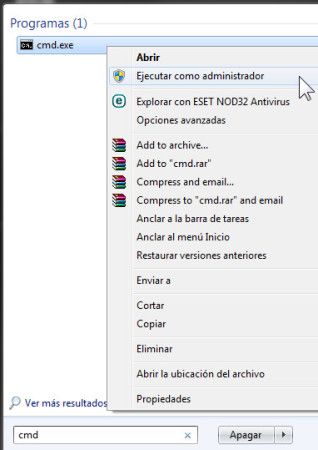Guías
Comprueba la batería de tu portátil con estas aplicaciones

La batería es un componente fundamental de un ordenador portátil. Reduce la dependencia de fuentes externas de electricidad y nos permite autonomía de uso en movilidad.
En los últimos años, el aumento de la capacidad de las baterías, su eficiencia energética, la reducción de consumo de los componentes y la mejora de la gestión de los sistemas operativos, ha permitido a usuarios y profesionales tener autonomía para una jornada de trabajo.
La tecnología preferente actualmente en electrónica de consumo es la de ión-litio, que ofrece una de las mejores relaciones energía/masa y una pérdida muy lenta de carga cuando no está en uso. Con todo, la batería no dura para siempre y las sucesivas cargas y descarga van minando su capacidad.
Como norma general, en un ordenador portátil podremos alcanzar entre 500 y 1.000 ciclos antes de perder hasta el 80 por ciento de su capacidad original. Por supuesto, la batería de un portátil necesita una serie de cuidados y mantenimiento con los que podremos aumentar la autonomía del equipo y también su vida útil.
La comprobación del estado de la batería es el primer paso que debemos realizar y a ello va dirigido esta entrada, que te propone aplicaciones de terceros para sistemas Windows y también herramientas del mismo sistema que puedes utilizar.
BatteryInfoView
Pequeña pieza de software gratuito que simplemente ofrece información esencial acerca de la batería de su portátil. Muy ligera y sencilla, ofrece información de la capacidad actual de la batería y su nivel de desgaste o las tensiones de funcionamiento. La aplicación actualiza los valores a necesidad del usuario y pueden exportarse a un archivo de texto como un registro duradero del rendimiento de la batería.
BatteryMon
Una utilidad que presenta la capacidad de la batería y su velocidad de descarga en forma de gráfico en tiempo real. Con el tiempo, el rendimiento de la batería de un ordenador portátil comenzará a disminuir. Todo tipo de factores pueden contribuir a este proceso por lo que es importante estar al tanto de cualquier cambio. La utilidad puede instalar un pequeño widget discreto en la pantalla o puede configurarse para obtener notificaciones de correo electrónico, si una estadística particular alcanza un valor predeterminado.
BatteryCare
Otra herramienta gratuita que en este caso se especializa en calibraciones de la batería. Una técnica fundamental para realizar los ciclos de recarga correctamente, conocer exactamente los valores de la batería y extender su vida útil.
BatteryBar
Una utilidad que amplía la información que ofrece el icono instalado en la barra de herramientas de sistemas operativos Windows. La aplicación ofrece la información más importante de la batería de manera rápida y sin ocupar demasiado espacio en la pantalla o acaparar recursos. Cuenta con versión gratuita y profesional de pago.
Herramientas de Windows
Si no quieres instalar aplicaciones de terceros, Windows también ofrece una herramienta interna (powercfg) que nos ofrece información y estado de la batería instalada. No es demasiado conocida para el gran público porque utiliza la consola de Windows, pero es un método muy sencillo de utilizar que activarás en segundos de la siguiente manera:
- Accede a la consola con el comando «cmd» en modo administrador. En Windows 7 mediante Inicio> Todos los programas> Accesorios> símbolo del sistema. También mediante la barra de búsqueda o archivos del menú de inicio introduciendo “cmd” o “símbolo del sistema”. Pulsando en ellos con el botón derecho del ratón podemos elegir el acceso en modo usuario o administrador.
- El acceso en Windows 8 o Windows 10 es aún más sencillo. Pulsa sobre el botón derecho en el botón de inicio para acceder al “Símbolo del sistema – Administrador”. (También puedes acceder mediante el método utilizado en Windows 7)
- En ambos casos llegarás a la línea de comandos de Windows. Una vez ahí escribe powercfg /batteryreport /output “C:\battery_report.html”.
Ello generará un archivo en la ruta indicada que podremos abrir para conocer distinta información, principalmente la capacidad de carga máxima de origen y la actual o el número de ciclos, lo que será un indicativo del nivel de uso y estado. También podremos ver el número de serie
La herramienta ofrece contenido adicional de la actividad de la batería y otra información interesante para intentar aumentar la autonomía del equipo y también su vida útil.